服务公告
"电脑无法启动反复重启故障解析与解决指南"
发布时间:2025-01-01 04:06
电脑主机进不去系统无限重启——故障排除指南
当你在启动电脑时遇到主机无法进入系统并持续出现无限重启的情况时,往往令人非常困扰。本文将为您详细解析可能导致此问题的原因,并为您提供相应的解决方案。请您按照以下步骤进行故障排除。
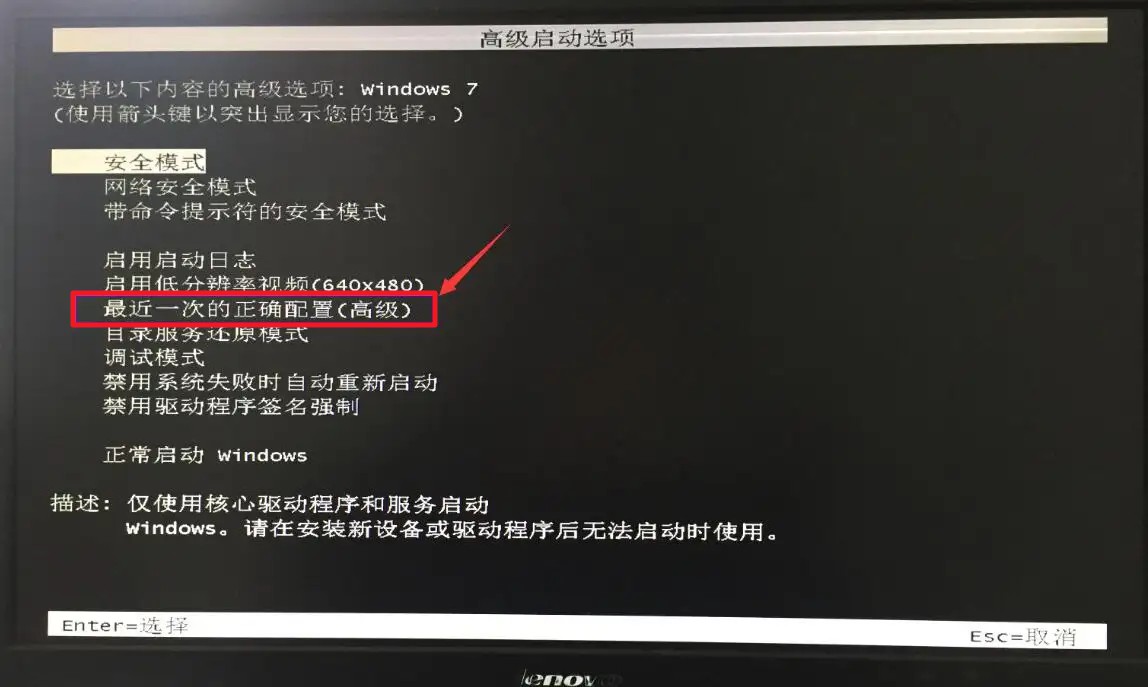
一、硬件问题排查
首先,我们需要检查硬件是否存在问题。因为硬件故障是导致电脑无法启动的常见原因。
- 电源问题:电源供应不稳定或者电源故障可能导致电脑无法正常启动。您可以检查电源插头是否牢固,电源线是否损坏,以及电源供应是否正常。
- 内存问题:内存条损坏或者安装不正确也可能导致电脑无法启动。尝试重新拔插内存条,或者更换内存条进行测试。
- 显卡问题:显卡故障也可能导致无法正常启动。尝试将显示器连接到其他设备上,确认显示器是否正常工作。若问题仍然存在,可能是显卡故障,需要更换显卡。
二、软件问题排查
如果硬件没有问题,那么问题可能出在软件上。以下是一些常见的软件问题及其解决方法。
- 操作系统问题:操作系统损坏或安装不当可能导致电脑无法正常启动。此时,您可以尝试使用系统修复光盘或者系统恢复功能来修复操作系统。如果无法修复,可能需要重新安装操作系统。请注意,重装操作系统会导致数据丢失,请提前备份重要数据。
- 病毒或恶意软件:病毒或恶意软件感染可能导致系统崩溃。使用杀毒软件进行全面扫描并清除病毒。如果无法清除病毒,可能需要重装系统。
- 驱动程序问题:驱动程序冲突或不兼容可能导致电脑无法正常启动。您可以尝试进入安全模式,卸载最近安装的驱动程序,然后重启电脑。
三、BIOS设置检查
如果以上步骤都无法解决问题,您还需要检查BIOS设置。
- 检查BIOS时间:有时,电脑的时间与BIOS时间不一致可能导致启动问题。进入BIOS设置,检查并同步时间。
- 恢复BIOS默认设置:尝试将BIOS设置恢复到默认状态。不同品牌的电脑进入BIOS设置的方法可能不同,一般为主机重启时不断按Delete、F2等键。在BIOS设置中,找到“Load Default Settings”或“Restore Default Settings”选项,选择并保存设置后重启电脑。
四、高级故障排除
如果问题仍然存在,可能需要更深入的故障排除。以下是一些建议:
- 检查硬件兼容性:确认电脑的硬件是否兼容,特别是新添加的硬件。不兼容的硬件可能导致启动问题。
- 检查主板:如果以上步骤都无法解决问题,可能是主板故障。请联系专业维修人员进行检查和维修。
- 系统硬件诊断工具:使用系统硬件诊断工具(如Windows内置的诊断工具)检查硬件是否有问题。
五、总结与建议
面对电脑主机进不去系统无限重启的问题,首先要冷静分析可能的原因,然后按照上述步骤逐一排查。在排查过程中,请务必注意安全,避免对电脑造成进一步损害。如果您不熟悉电脑维修,建议寻求专业维修人员的帮助。希望本文能帮您解决电脑故障问题,让您的电脑恢复正常运行。
请注意:在尝试任何修复操作之前,请确保备份所有重要数据,以防数据丢失。
高仿稳定云服务器49元起